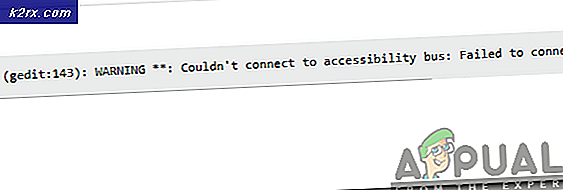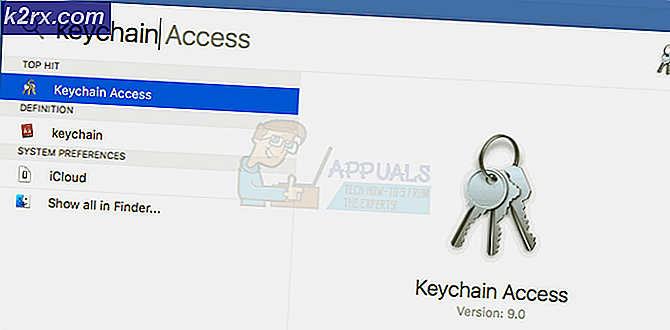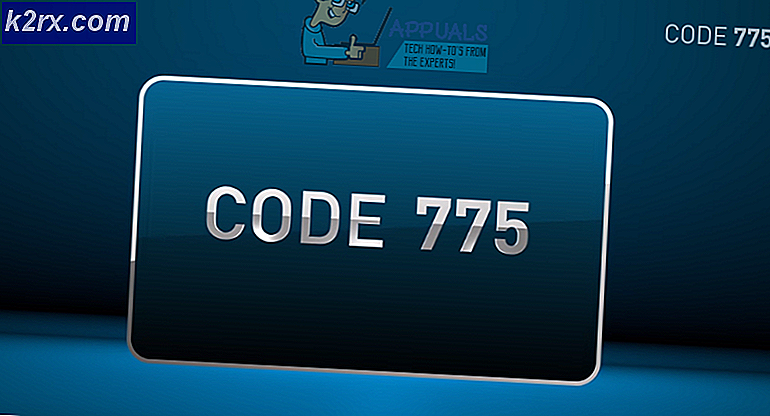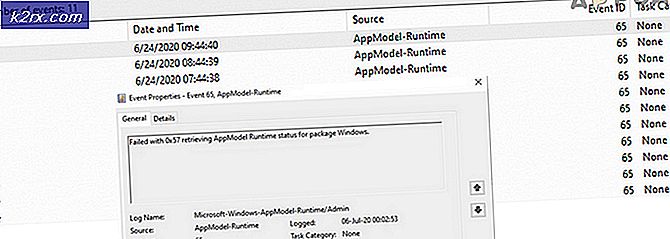Fix: Hohe CPU- oder Festplattennutzung durch Ntoskrnl.exe unter Windows 10
Mehrere Benutzer haben sich in Reddit und anderen Windows-Foren über Speicherverluste im Zusammenhang mit ntoskrnl.exe beklagt. Diese Benutzer haben über umfangreiche RAM- und CPU-Auslastung berichtet, die von dieser Systemdatei oder im Zusammenhang damit verursacht wurde. Diejenigen mit extremen Fällen haben gesagt, dass sie BSODs (Blue Screen of Death) erlebt haben, die durch Speicherabfälle verursacht wurden.
Dieser Artikel wird Ihnen zeigen, wie Speicherverwaltung unter Windows funktioniert und was ntoskrnl.exe ist und was es tut. Wir werden Ihnen dann Gründe dafür geben, warum ntoskrnl.exe viel Speicherplatz und die Abhilfe dazu verbraucht.
Was ist Ntoskrnl.exe und was macht es?
Windows 10 ist ein großes Betriebssystem, aber wie behandelt es Speichervorgänge so gut? Dies kann dem Speicherhandler ntoskrnl.exe geschuldet sein. Ntoskrnl.exe ( Abkürzung für Windows NT-Betriebssystemkernel ), auch bekannt als Kernel-Image, ist eine Systemanwendungsdatei, die den Kernel und die Executive-Schichten des Windows NT- Kernelraums bereitstellt und für verschiedene Systemdienste wie Hardwarevirtualisierung und -prozess zuständig ist und Speicherverwaltung, so dass es ein grundlegender Teil des Systems ist. Es enthält den Cache-Manager, den Manager, den Kernel, den Sicherheitsreferenzmonitor, den Speichermanager und den Scheduler .
Deshalb ist Ntoskrnl.exe eine solche geschützte Systemdatei. Der Systemschutz bedeutet, dass es nicht leicht gelöscht oder beschädigt wird.
So funktioniert die Speicherverwaltung. Eine Aufgabe wird zusammen mit dem Programm, das diese Aufgabe ausführt, in den Arbeitsspeicher (RAM) geladen. Dies ist der Abrufteil. Die CPU decodiert sie, führt die Aufgabe aus und zeichnet die Ergebnisse in dem Speicher auf, der später durch das geladene Programm auf die Platte aufgezeichnet werden kann. Der Ausführungsteil hat Zugriff auf mehrere Geräte, einschließlich GPU, CPU, Festplattenspeicher (ROM oder HDD, SSD usw.), Netzwerkgeräte und viele weitere Geräte, abhängig von der ausgeführten Aufgabe. Wenn das Programm geschlossen wird, wird es zusammen mit den Daten, die es verarbeitet hat, aus dem Speicher (RAM) entladen. Der Speicherplatz ist jetzt für die Verwendung durch andere Aufgaben freigegeben.
Gründe, warum Ntoskrnl.exe viel Speicherplatz, Arbeitsspeicher und CPU verbraucht
Wenn ntoskrnl.exe Speicher verwaltet, warum verbraucht es dann den gesamten Speicher und eine ganze Menge CPU? Hier sind die bekannten Gründe, warum dies auftritt. Schwere Fälle werden normalerweise durch Speicherlecks verursacht, die durch Hardware und Malware verursacht werden.
Neuer komprimierter Speicher unter Windows 10
Was macht Windows 7 so schnell? Die Antwort finden Sie in der neuen Funktion ntoskrnl.exe . Der übermäßige Speicherverbrauch wurde im Gegensatz zu anderen Betriebssystemen in Windows 10 eingebaut. Microsoft hat dies Windows-Benutzern mehrfach erklärt.
Nach der Veröffentlichung von Windows 10 Build 10525 hatte Microsoft Folgendes zu sagen: In Windows 10 haben wir im Speicher-Manager ein neues Konzept namens Komprimierungsspeicher hinzugefügt, bei dem es sich um eine speicherinterne Sammlung komprimierter Seiten handelt. Dies bedeutet, dass Memory Manager, wenn er den Speicherdruck spürt, unbenutzte Seiten komprimiert, anstatt sie auf die Festplatte zu schreiben. Dadurch wird die pro Prozess verwendete Speichermenge reduziert, sodass Windows 10 mehrere Anwendungen gleichzeitig im physischen Speicher verwalten kann. Dies bietet auch eine bessere Reaktionsfähigkeit in Windows 10. Der Komprimierungsspeicher befindet sich im Arbeitssatz des Systemprozesses. Da der Systemprozess den Speicher im Speicher hält, wird sein Arbeitssatz genau dann größer, wenn Speicher für andere Prozesse verfügbar gemacht wird. Dies ist im Task-Manager sichtbar und der Grund, warum der Systemprozess anscheinend mehr Speicher belegt als frühere Versionen .
Die große Speicherbelegung ist daher etwas, wofür Windows 10 entwickelt wurde, kann aber manchmal als Speicherleck verwechselt werden. Windows 10 opfert Speicher im Austausch für Geschwindigkeit. Anstatt Seiten in Ihre Festplatte zu schreiben, komprimiert sie die Seiten im RAM. Dies macht Windows 10 schneller als vorherige Versionen, da das Lesen von komprimierten Daten aus dem RAM des Computers schneller ist als das Lesen von der Festplatte und das anschließende Laden in den RAM. Dies war bereits Teil des Linux-Betriebssystems, bevor Windows es übernahm. Je mehr Anwendungen Sie öffnen, desto mehr Speicher wird verwendet. Dies bedeutet wiederum, dass die CPU-Auslastung steigt.
Schlechte oder veraltete Gerätetreiber
Bei der Kommunikation von und zu Geräten, z. B. Netzwerkkarten, Tastaturen und Grafikkarten, sendet und empfängt ntoskrnl.exe Daten über die Gerätetreiber. Die empfangenen Daten werden dann in den RAM geschrieben und warten auf ihre Ausführung.
Im Falle eines fehlerhaften Gerätetreibers können die Treiber kontinuierlich Daten an den Speicherhandler ntoskrnl.exe senden und sich als Speicherleck manifestieren. Der fehlerhafte Treiber schreibt möglicherweise auch Daten in den Speicherplatz von ntoskrnl.exe. Diese Daten werden kontinuierlich in den Speicher geschrieben, wodurch sich der RAM aufstaut und füllt. Dies erfordert mehr CPU-Auslastung, um all diese Daten zu verarbeiten. Bei früheren Versionen von Windows, in denen ntoskrnl.exe Plattenspeicherplatz für Seiten verwendet, bedeutet dies, dass sich der Speicherplatz schnell füllt.
Dieses Problem tritt sehr häufig bei Benutzern auf, die ihr Betriebssystem von Windows 7 oder 8.1 auf Windows 10 aktualisiert haben. Die Treiber sind möglicherweise nicht mit Windows 10 kompatibel und verursachen daher Speicherlecks. Es wurde berichtet, dass die veralteten Killer-Netzwerktreiber eine Ursache für Speicherlecks in Windows 10 sind.
Malware und Viren
Seien Sie vorsichtig mit online verteilter Shareware und Freeware. Sie könnten sich absichtlich in die Systemdatei ntoskrnl.exe einbetten oder die Funktion dieser Datei übernehmen, die zu Speicherlecks führt. Es könnte auch die Registrierung der ausführbaren Datei ändern. Dies bedeutet, dass ntoskrnl.exe nicht wie erwartet funktioniert. Da Malware Ihren Computer schädigen soll, ermöglicht sie das Einlesen von Daten in den Arbeitsspeicher, lässt jedoch nichts zu. Der Virus könnte auch aktiv in den Speicherplatz von ntoskrnl.exe schreiben. Dies füllt Ihren Speicher und führt zu viel CPU-Auslastung. Auf der Festplatte gespeicherte Seiten füllen möglicherweise Ihren Speicher.
PRO TIPP: Wenn das Problem bei Ihrem Computer oder Laptop / Notebook auftritt, sollten Sie versuchen, die Reimage Plus Software zu verwenden, die die Repositories durchsuchen und beschädigte und fehlende Dateien ersetzen kann. Dies funktioniert in den meisten Fällen, in denen das Problem aufgrund einer Systembeschädigung auftritt. Sie können Reimage Plus herunterladen, indem Sie hier klickenWenn ntoskrnl.exe feststellt, dass zu viel Speicher vorhanden ist und nichts mehr hineingelangen kann, gerät es in Panik. Um die Situation zu retten, speichert es den Speicher zusammen mit allen anderen Windows-Dateien. Das Ergebnis ist ein Bluescreen of Death (BSOD). Das Gleiche passiert, wenn festgestellt wird, dass etwas ständig seinen Speicherplatz verletzt.
Es kann auch zu einem plötzlichen Herunterfahren des Systems aufgrund von Überhitzung der CPU kommen, die durch übermäßige Aktivität verursacht wird. Um ein Frittieren der CPU zu verhindern, schaltet sich der Computer aus, so dass er abkühlen kann.
Beschädigte Ntoskrnl.exe-Systemdatei
Ntoskrnl.exe ist eine gut geschützte Systemdatei, die kaum zerstört oder beschädigt wird. Wenn es jedoch beschädigt wird, wird ntoskrnl.exe Fehlfunktion und nicht wissen, was und wann in den RAM schreiben oder was und wann den RAM-Speicher freigeben . Dies kann zu einer Anhäufung von Daten und Speicherseiten führen, so dass die CPU diesen Speicherbereich besonders intensiv verwalten muss. Ihre Festplatte könnte aus dem gleichen Grund voll sein.
Wie man übermäßige Gedächtnisnutzung repariert, die durch ntoskrnl.exe in Windows 10 verursacht wird
Wenn plötzlich Speicherlecks auftreten, sind Sie möglicherweise Opfer von Malware oder einem Virus. Wenn Ihre Speicherverluste nach einem Windows-Update oder der Installation eines neuen Geräts auftreten, liegt dies möglicherweise an fehlerhaften oder veralteten Gerätetreibern.
Hier sind einige Korrekturen an ntoskrnl.exe, die viel Speicherplatz verbrauchen.
Beschädigte Systemdateien reparieren
Laden Sie Reimage Plus herunter und führen Sie es aus, um beschädigte und fehlende Dateien von hier aus zu scannen und wiederherzustellen, wenn Sie fertig sind, fahren Sie mit den folgenden Lösungen fort. Es ist wichtig sicherzustellen, dass alle Systemdateien intakt und nicht beschädigt sind, bevor Sie mit den folgenden Lösungen fortfahren.
Methode 1: Aktualisieren Sie Ihre Treiber
Es ist erwähnenswert, dass nach der Aktualisierung auf Windows 10 Grafik- und Netzwerktreiber die erste Wahl für die Ursache Ihres Speicherlecks sein könnten. Dies ist bei PCs üblich, die Killer-Netzwerktreiber verwenden. So aktualisieren Sie Ihre Treiber:
- Halte die Windows-Taste gedrückt und drücke R. Geben Sie hdwwiz .cpl ein und klicken Sie auf OK
- Gehen Sie zum Reiter Treiber und klicken Sie auf Treiber aktualisieren
- Wählen Sie die automatische Option, um aktualisierte Treiber aus dem Internet zu suchen und zu installieren
- Starten Sie Ihren PC neu
Methode 2: Führen Sie Anti-Malware- und Anti-Spyware-Anwendungen aus, um Ihr System zu scannen
Es ist eine gute Praxis, Malware-Scanner auf Ihrem PC zu haben. Hier ist eine, die gut funktioniert und empfohlen wird.
- Laden Sie Spybot von hier oder Malwarebytes von hier herunter .
- Installieren Sie die Software und führen Sie einen Scan aus
- Beheben Sie alle auftretenden Probleme
- Starten Sie Ihren Computer neu
Methode 3: Deaktivieren Sie Runtime Broker
Jüngste Diskussionen auf Reddit legen stark nahe, dass Runtime Broker ein Systemprozess ist, der aufgrund seiner schlechten Speicheroptimierung oft einen großen Teil der CPU-Zyklen verbraucht. Dies verursacht eine hohe CPU-Auslastung und Speicherlecks.
Sie können Runtime Broker wie folgt deaktivieren:
- Gehe zum Startmenü und öffne die App Einstellungen
- Öffnen Sie System> Benachrichtigungen und Aktionen
- Deaktivieren Sie die Option Tipps zu Windows anzeigen oder Tipps, Tricks und Vorschläge, wenn Sie Windows verwenden
- Starten Sie Ihren PC neu
Alternative:
- Notizblock öffnen
- Kopieren Sie diese Schlüssel und fügen Sie sie in den Editor ein
Windows Registrierungseditor Version 5.00
[HKEY_LOCAL_MACHINE \ SYSTEM \ ControlSet001 \ Services \ TimeBroker] Start = dword: 00000003 [HKEY_LOCAL_MACHINE \ SYSTEM \ ControlSet001 \ Services \ SysMain] DisplayName = Superfetch Start = dword: 00000003- Gehe zur Datei und dann Speichern unter
- Speichern Sie es als den Namen, den Sie auswählen .reg
- Führen Sie die Datei als Administrator aus und akzeptieren / bestätigen Sie die Registrierungsänderungen
- Starten Sie Ihren PC neu
Halten Sie Ihre Antimalware und Antispyware immer auf dem neuesten Stand. Suchen Sie regelmäßig nach Updates für Gerätetreiber. Die Gerätehersteller aktualisieren ständig ihre Treiberdefinitionen, um Probleme zu beheben und die Funktionalität zu verbessern. Wenn keiner der oben genannten Schritte für Sie funktioniert, sollten Sie die vorgeschlagenen Schritte im System und im komprimierten Speicher ausprobieren
PRO TIPP: Wenn das Problem bei Ihrem Computer oder Laptop / Notebook auftritt, sollten Sie versuchen, die Reimage Plus Software zu verwenden, die die Repositories durchsuchen und beschädigte und fehlende Dateien ersetzen kann. Dies funktioniert in den meisten Fällen, in denen das Problem aufgrund einer Systembeschädigung auftritt. Sie können Reimage Plus herunterladen, indem Sie hier klicken